Η ίδια η εφαρμογή iPhone Photos είναι πολύ εύκολη στην πλοήγηση και απλή στη χρήση. Ακόμα κι έτσι, πέντε συμβουλές και κόλπα για να το χρησιμοποιήσετε ακόμα καλύτερα θα φανούν σίγουρα χρήσιμες για τον καθένα σας. Οι συμβουλές απευθύνονται περισσότερο σε αρχάριους χρήστες, αλλά οι πιο έμπειροι χρήστες σίγουρα θα τις φανούν χρήσιμες.
Θα μπορούσε να είναι σε ενδιαφέρει

Αναζήτηση με πολλαπλές παραμέτρους
Εδώ και αρκετά χρόνια, η εγγενής εφαρμογή Photos προσφέρει τη δυνατότητα αναζήτησης με βάση τις λέξεις-κλειδιά, τον τύπο περιεχομένου ή ίσως την ημερομηνία ή τον τόπο απόκτησης. Ωστόσο, μπορείτε να συνδυάσετε αυτές τις παραμέτρους μεταξύ τους όπως θέλετε κατά την αναζήτηση. Εκτελέστε στο iPhone σας την εφαρμογή Φωτογραφίες και v κάτω δεξιά γωνία κάντε κλικ στο Hledat. Στη συνέχεια μέχρι vyhledávacího κοντάρι ξεκινήστε να πληκτρολογείτε αυτό που ψάχνετε. Για παράδειγμα, αν ψάχνετε για ένα βίντεο του σκύλου σας που τραβήξατε κατά τη διάρκεια των διακοπών σας, πληκτρολογήστε "Σκύλος", "Βίντεο" και "Καλοκαίρι".
Επεξεργασία βίντεο
Έχει περάσει καιρός από τότε που χρειάστηκε να βασιστείτε στο iMovie ή σε οποιαδήποτε από τις εφαρμογές τρίτων για να επεξεργαστείτε τα βίντεο που έχετε τραβήξει στο iPhone σας — το εγγενές iPhone Photos σάς επιτρέπει επίσης να κάνετε βασική επεξεργασία. Εκτελέστε την εφαρμογή και επιλέξτε ένα βίντεο, το οποίο θέλετε να επεξεργαστείτε. ΣΕ πάνω δεξιά γωνία κάντε κλικ στο Επεξεργασία. Πατήστε για να προσαρμόσετε τη διάρκεια του βίντεο άκρες της γραμμής χρόνου στη γραμμή στο κάτω μέρος της οθόνης, πατώντας επάνω τετράγωνο εικονίδιο στο κάτω μέρος της οθόνης, μπορείτε να προσαρμόσετε την περικοπή ή να αναστρέψετε το βίντεο.
Γραφικό στοιχείο επιφάνειας εργασίας
Τα iPhone που εκτελούν iOS 14 και νεότερες εκδόσεις επιτρέπουν την προσθήκη γραφικών στοιχείων στην επιφάνεια εργασίας. Εάν θέλετε να προσθέσετε ένα γραφικό στοιχείο εγγενούς εφαρμογής Photos στην επιφάνεια εργασίας του iPhone σας, πρώτα πατήστε παρατεταμένα την οθόνη και μετά μέσα πάνω αριστερή γωνία κάντε κλικ στο "+". V αναζητήστε Φωτογραφίες στη λίστα, πατήστε το στοιχείο και, στη συνέχεια, απλώς επιλέξτε το επιθυμητό μέγεθος γραφικού στοιχείου.
Μακρά έκθεση
Σας αρέσουν οι εικόνες με εφέ μεγάλης έκθεσης; Εάν έχετε τραβήξει μια φωτογραφία σε μορφή Live Photo στο iPhone σας, μπορείτε να προσθέσετε αυτό το εφέ σε αυτήν στη συνέχεια. Πρώτα, στη συλλογή φωτογραφιών σας επιλέξτε μια φωτογραφία, το οποίο θέλετε να επεξεργαστείτε. Βεβαιωθείτε ότι είναι μια φωτογραφία Μορφή Live Photo. Τραβήξτε προς τα έξω προεπισκόπηση διαφάνειας προς τα πάνω ώστε να φαίνεται κάτω από αυτό μενού εφέ. Σύροντας προς τα αριστερά αναζητήστε το αποτέλεσμα μακράς έκθεσης και πατώντας εφαρμόστε το στην επιλεγμένη φωτογραφία.
Αναζήτηση εικόνων ανά τοποθεσία
Θα θέλατε να συγκεντρώσετε τις φωτογραφίες που τραβήξατε κατά τη διάρκεια ενός πρόσφατου ταξιδιού; Μία από τις δυνατότητες είναι η δυνατότητα εισαγωγής της σχετικής θέσης στο πεδίο αναζήτησης, όπως περιγράψαμε σε μία από τις παραπάνω παραγράφους. Η δεύτερη επιλογή λειτουργεί έτσι ώστε να γραμμή στο κάτω μέρος της οθόνης κάντε κλικ στο Hledat και μετά Ζητείται σελίδαπηγαίνετε στο τμήμα Μέρη. Εδώ θα δείτε προεπισκοπήσεις χαρτών με μεμονωμένες τοποθεσίες από τις οποίες μπορείτε να επιλέξετε αυτή που χρειάζεστε.
Θα μπορούσε να είναι σε ενδιαφέρει

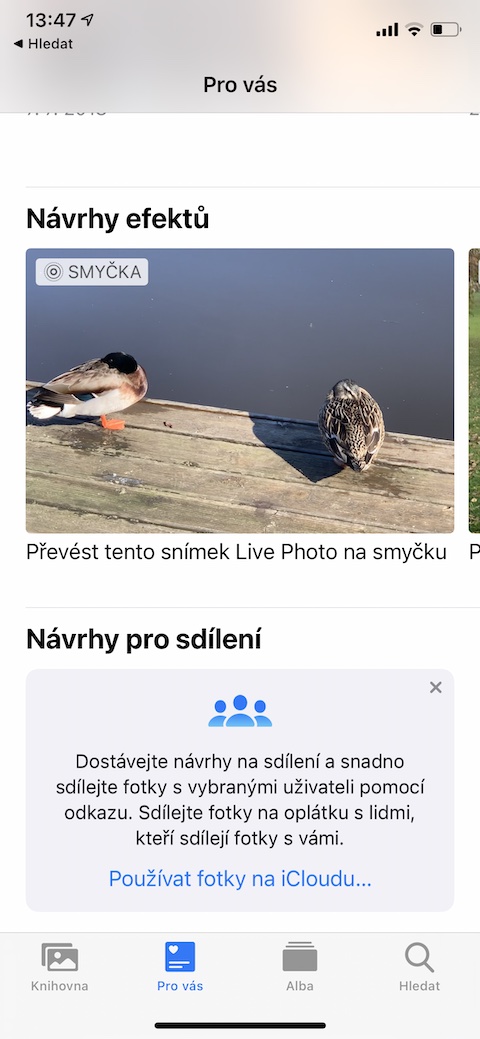
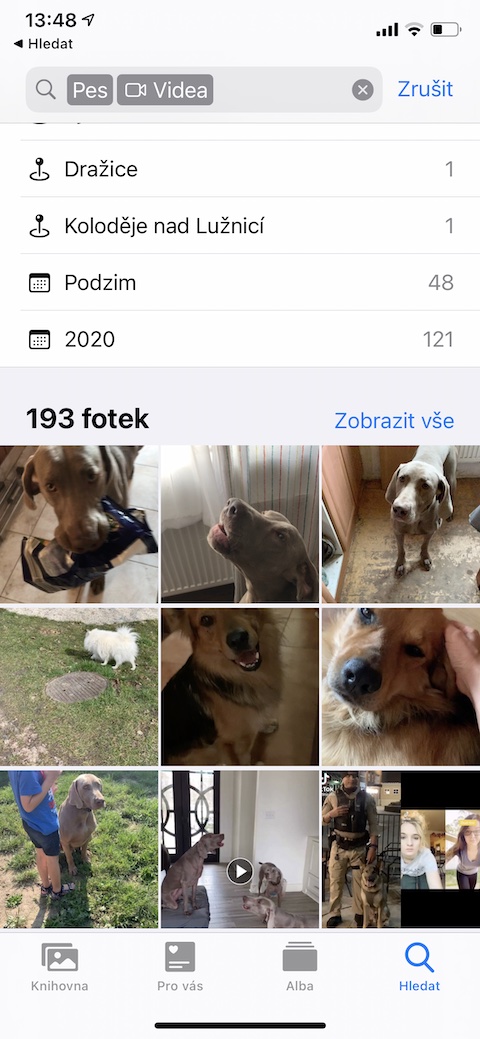
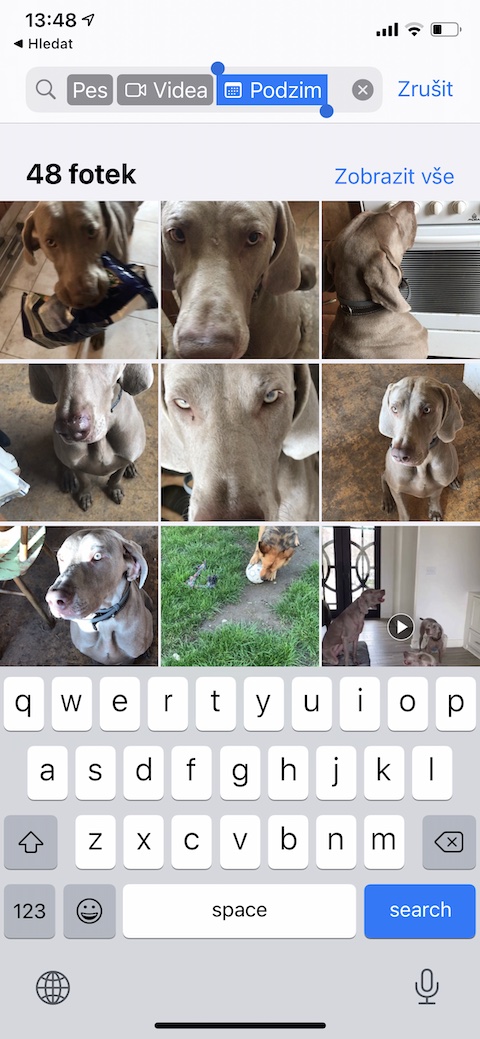

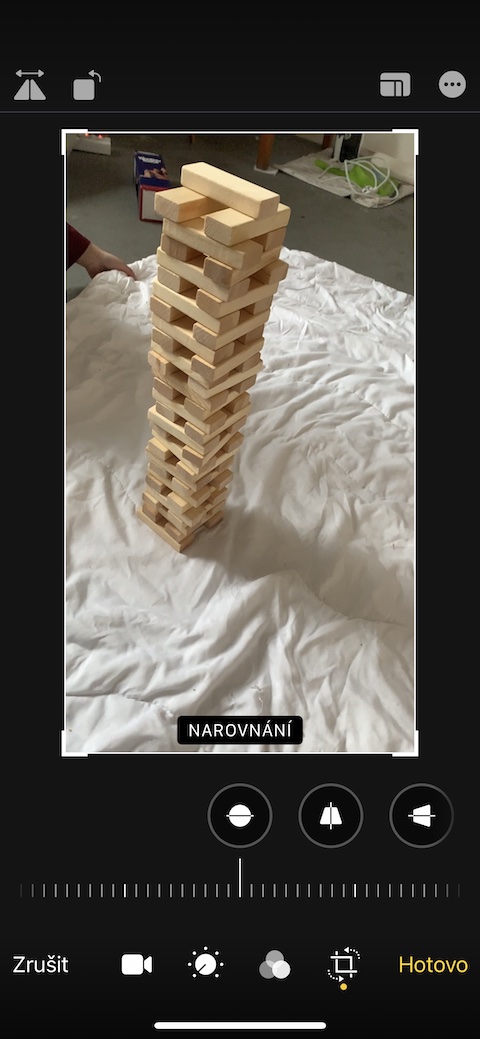


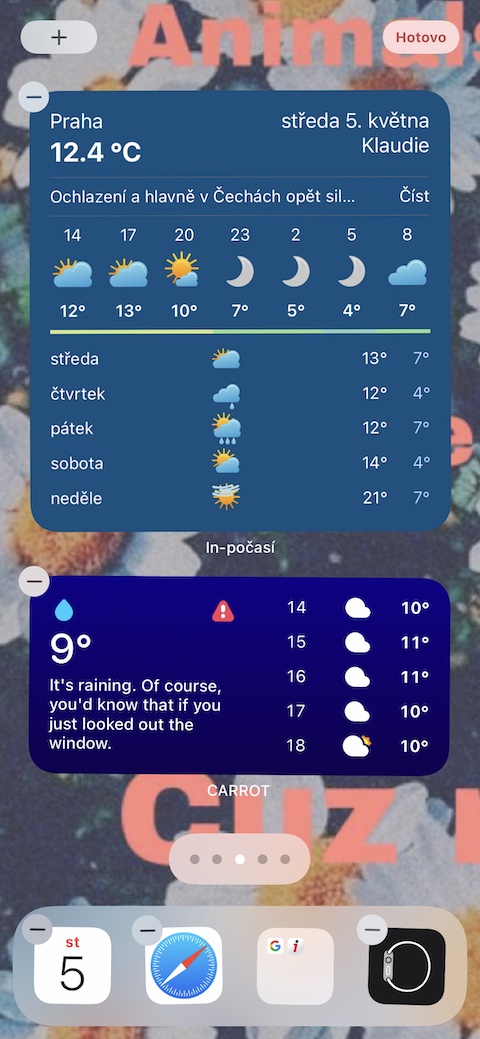


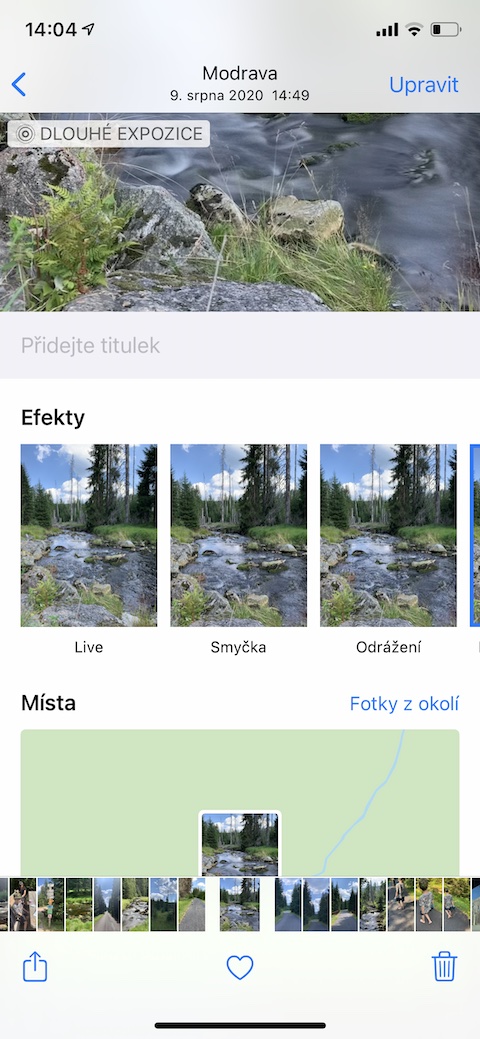

 Πετώντας σε όλο τον κόσμο με την Apple
Πετώντας σε όλο τον κόσμο με την Apple